VUE项目实战4初始化远程Git仓库
Posted 光仔December
tags:
篇首语:本文由小常识网(cha138.com)小编为大家整理,主要介绍了VUE项目实战4初始化远程Git仓库相关的知识,希望对你有一定的参考价值。
接上篇《3、项目初始化》
本篇我们来讲解如何初始化远程Git仓库,以及将本地项目托管到Github或码云(Gitee)中。
首先Github和码云都是代码托管平台,两个平台的使用方式几乎一样。其中Github的服务器位于国外,码云是国内的服务,从访问速度上看,码云的速度比Github上快很多。
下面我们就来申请一个码云账号,然后进行一些配置。
打开浏览器,在地址栏输入gitee.com,打开码云官网首页:
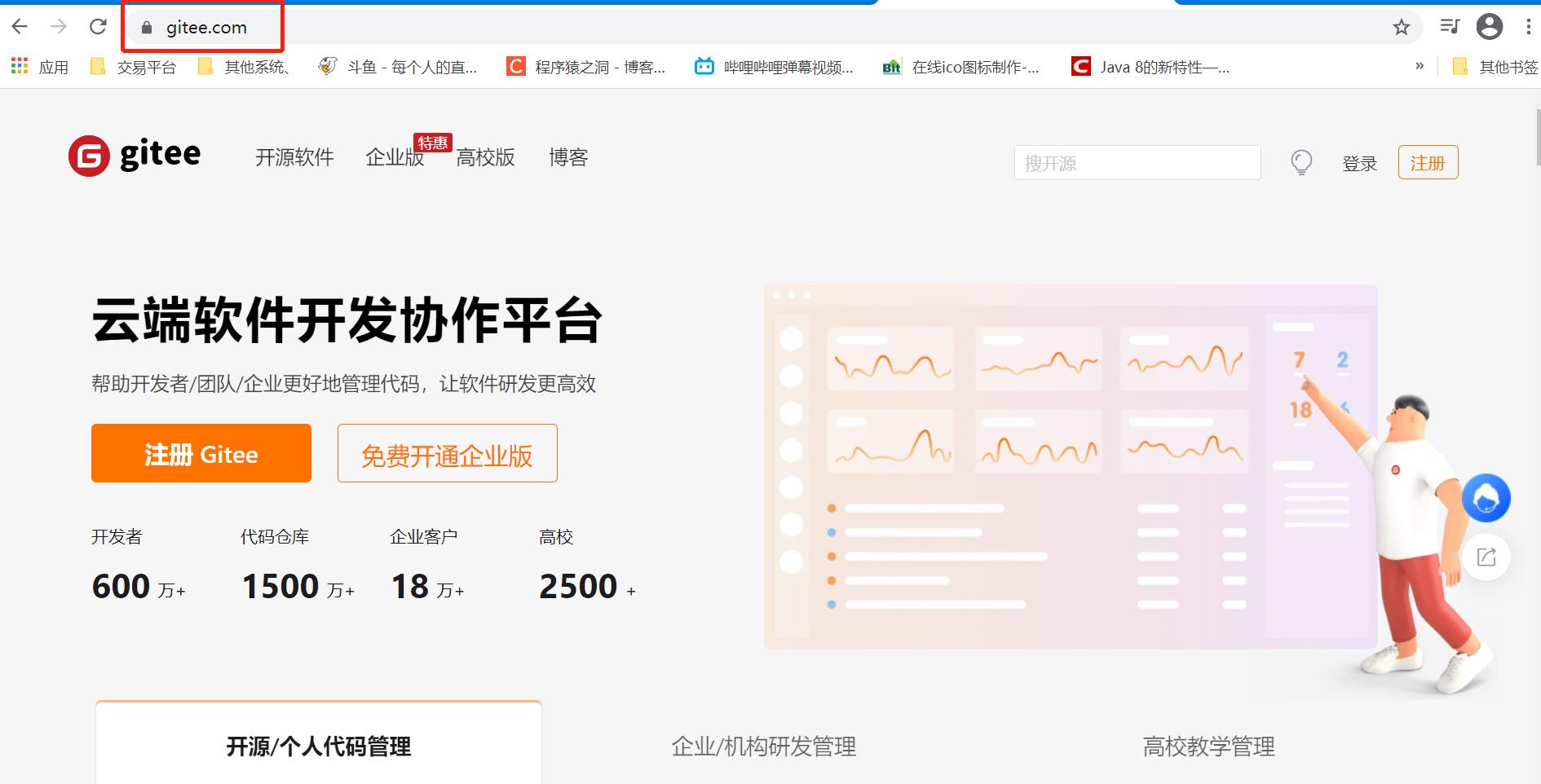
如果没有账号,可以点击右上角的注册:

简单的填写一下手机或邮箱就可以注册成功了。因为我之前注册了,这里就不操作了。
使用刚刚注册号的邮箱或手机登录即可:

登录成功后,跳转至主页面:
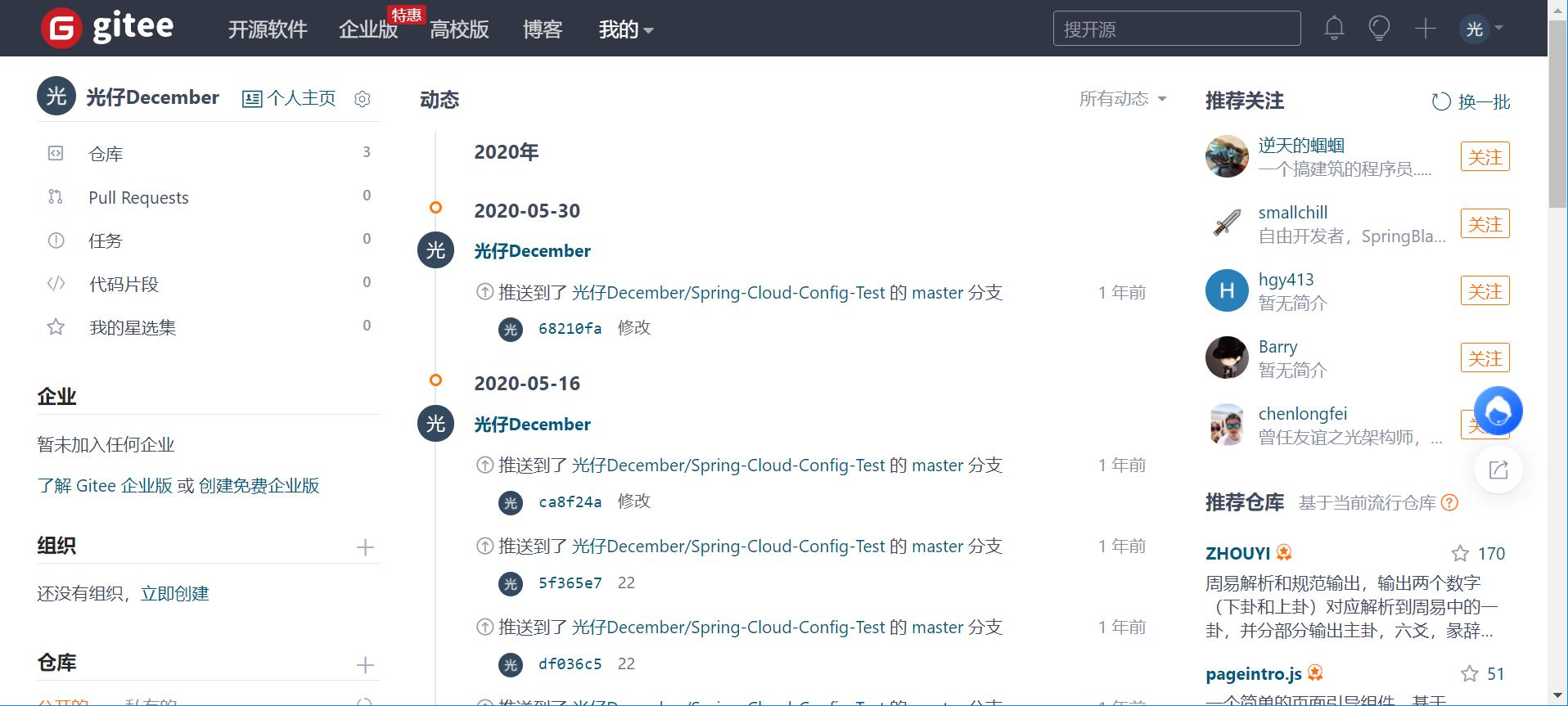
此时我们并不能直接创建仓库,而需要对码云账号进行一些配置,鼠标放置在右上角头像上,点击设置:

在设置页面的左侧,我们找到“SSH公钥”:
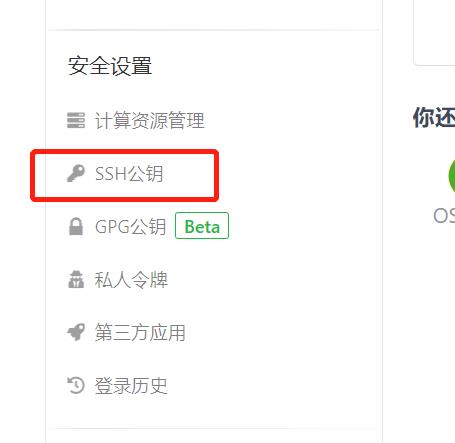
我们只有在码云上设置了“SSH公钥”,才能在本地安全的进行上传和下载代码,因为码云要校验是不是我们指定的电脑请求的上传和下载指令,没有生成公钥的电脑,没有权限上传和下载你码云账户的代码。
点击上面的“怎样生成公钥”的链接,可以看到教程:https://gitee.com/help/articles/4191(找到其中的公钥管理章节-生成/添加SSH公钥https://gitee.com/help/articles/4181#article-header0)
我们通过上面的教程,进行“SSH公钥”的生成:
(1)通过指令生成sshkey
打开Windows的命令窗口,输入以下指令:ssh-keygen -t rsa -C "jackzhucoder@126.com" (其中邮箱部分是你注册码云的邮箱):

在红框的位置直接按回车就行,不用输入东西,一共三次回车。
可以看到我们的sshkey已经被存放到了“ C:\\Users\\Administrator/.ssh/id_rsa.pub”,这个d_rsa.pub的文件就是我们的公钥:

(2)将sshkey内容粘贴到码云,生成SSH公钥
我们把这个文件用记事本打开,复制里面的内容,粘贴到码云的添加公钥中:

标题会自动生成,我们可以修改为我们想要的,点击确定,输入密码后,生成SSH公钥:
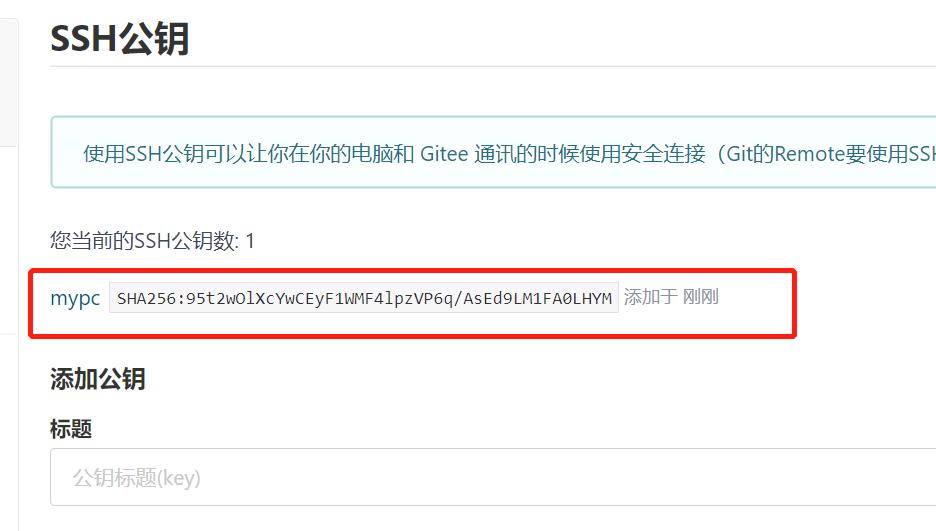
(3)测试SSH公钥连接
我们测试一下公钥能不能正常工作,我们在控制台输入“ssh -T git@gitee.com”,确认信任后,可以看到监测结果:

当我们看到“Hi (码云用户名)! You've successfully authenticated”的时候,说明你本机的公钥安装成功,可以和码云进行安全连接。
至此,我们完成了码云账号的申请和SSH公钥的设置,完成了所有的前置工作。下一篇我们来在码云(Gitee)中创建项目,实现远程托管。
参考:黑马程序员(www.itheima.com)Vue项目实战教学视频
转载请注明出处:https://blog.csdn.net/acmman/article/details/118651587
以上是关于VUE项目实战4初始化远程Git仓库的主要内容,如果未能解决你的问题,请参考以下文章